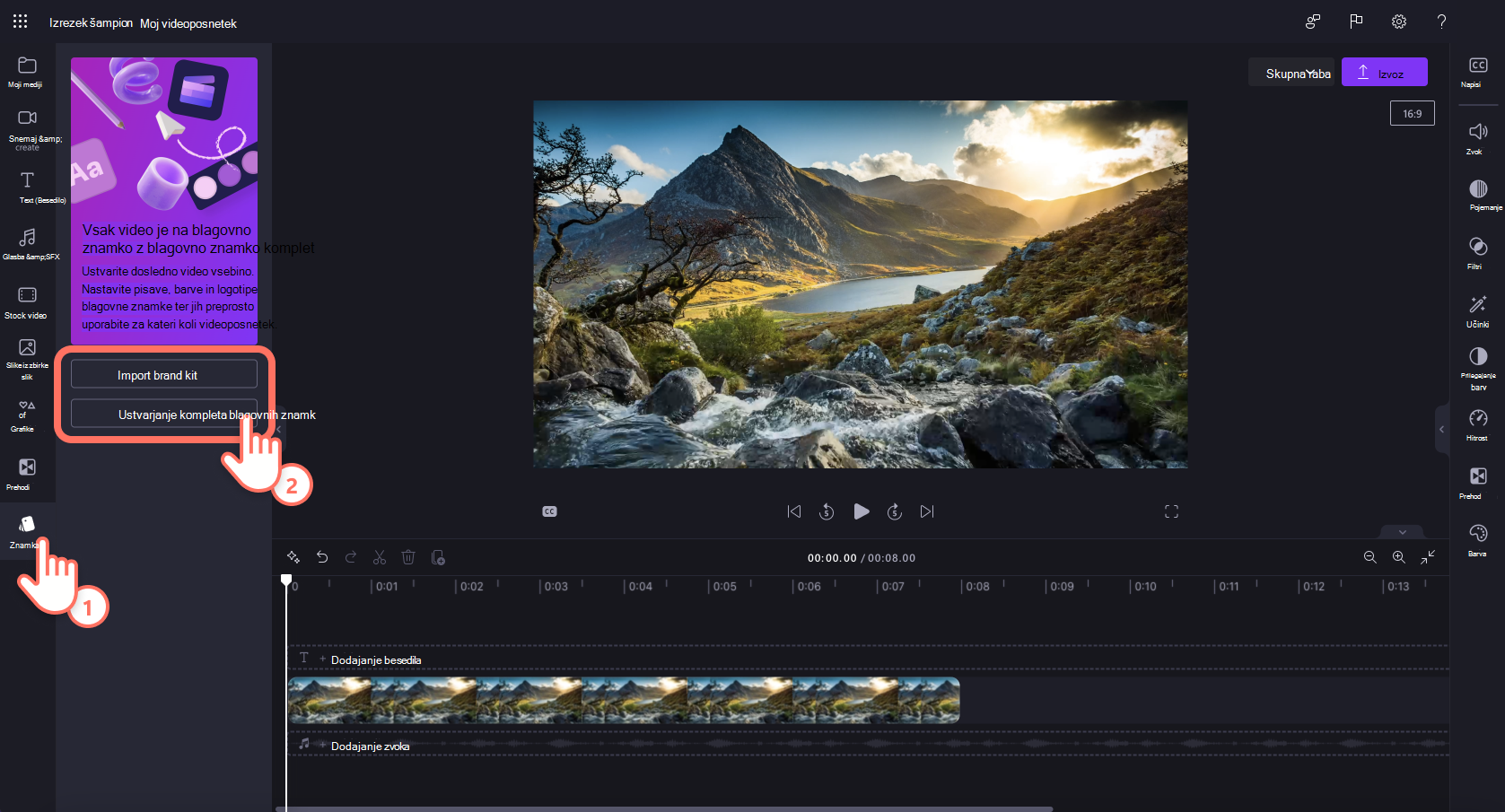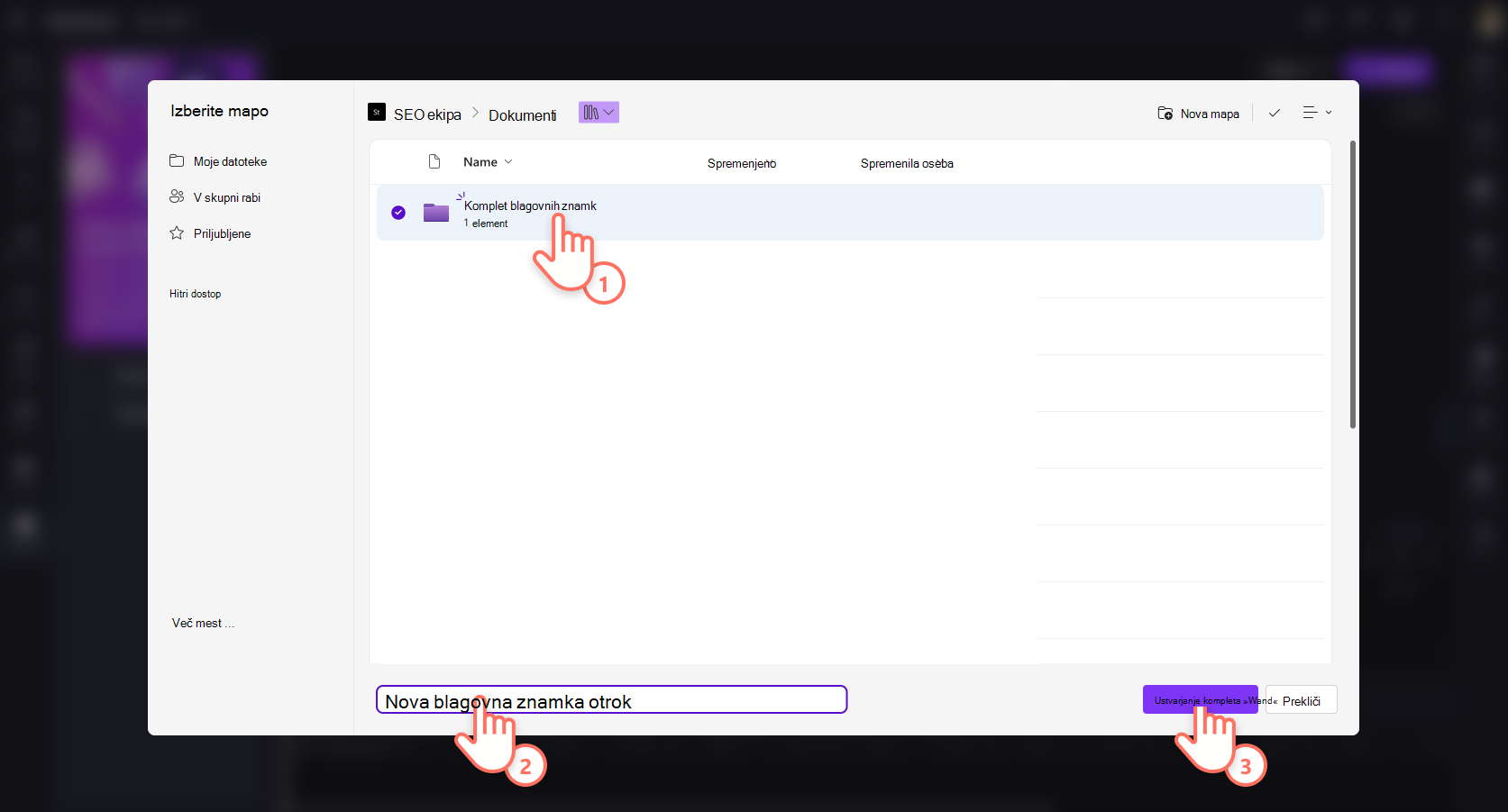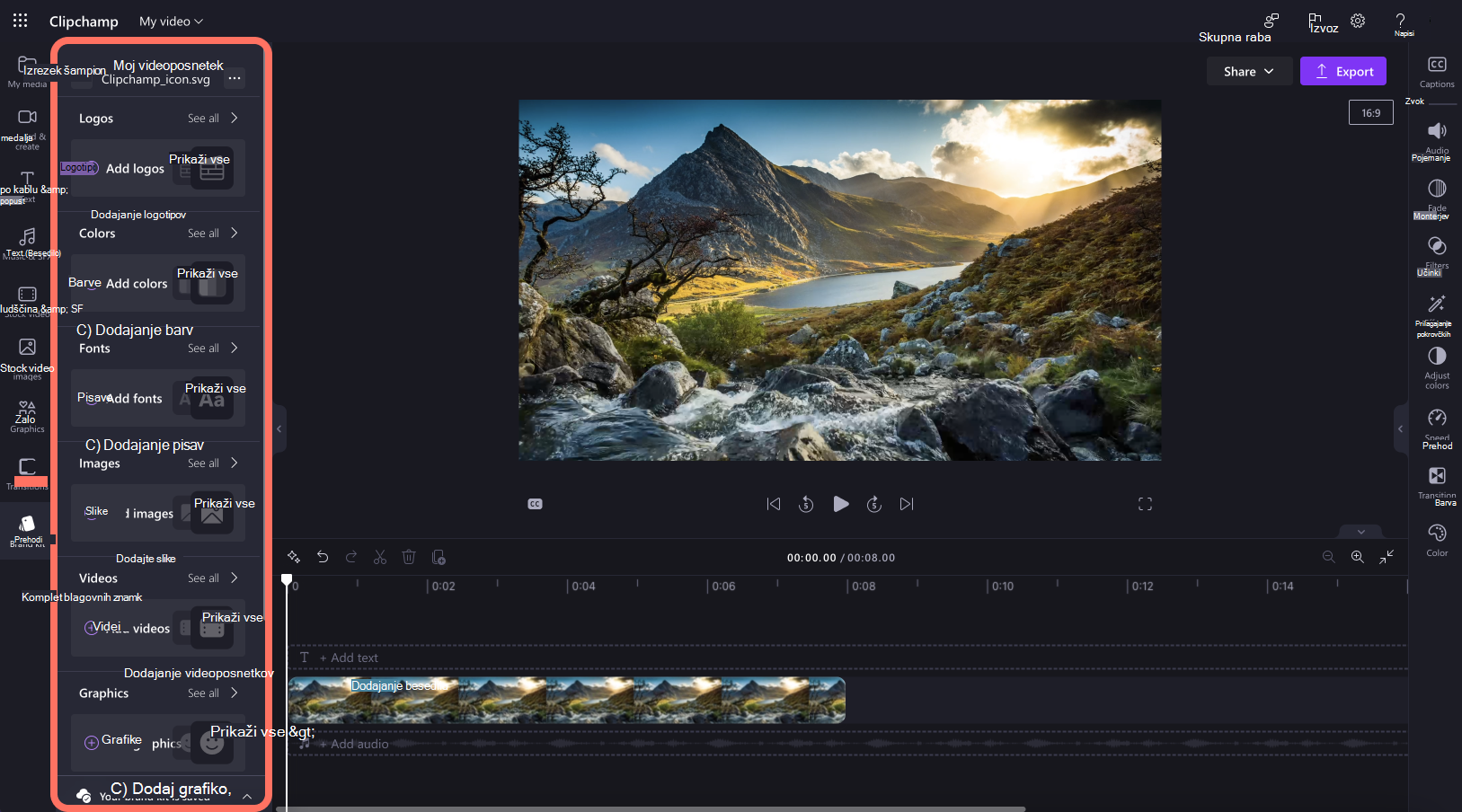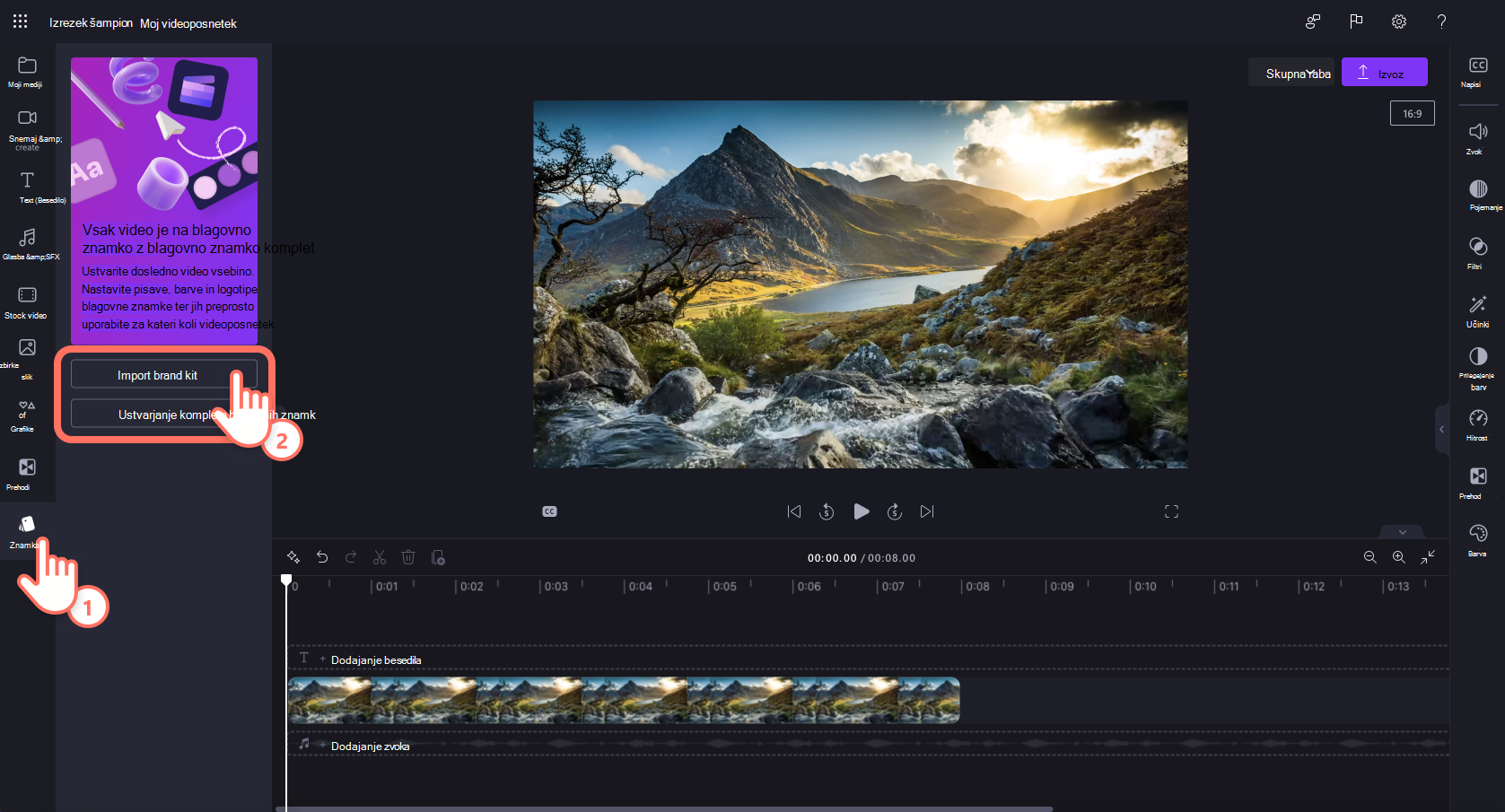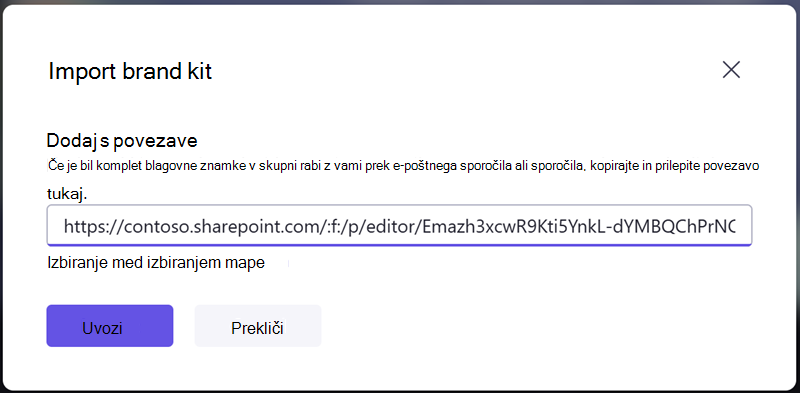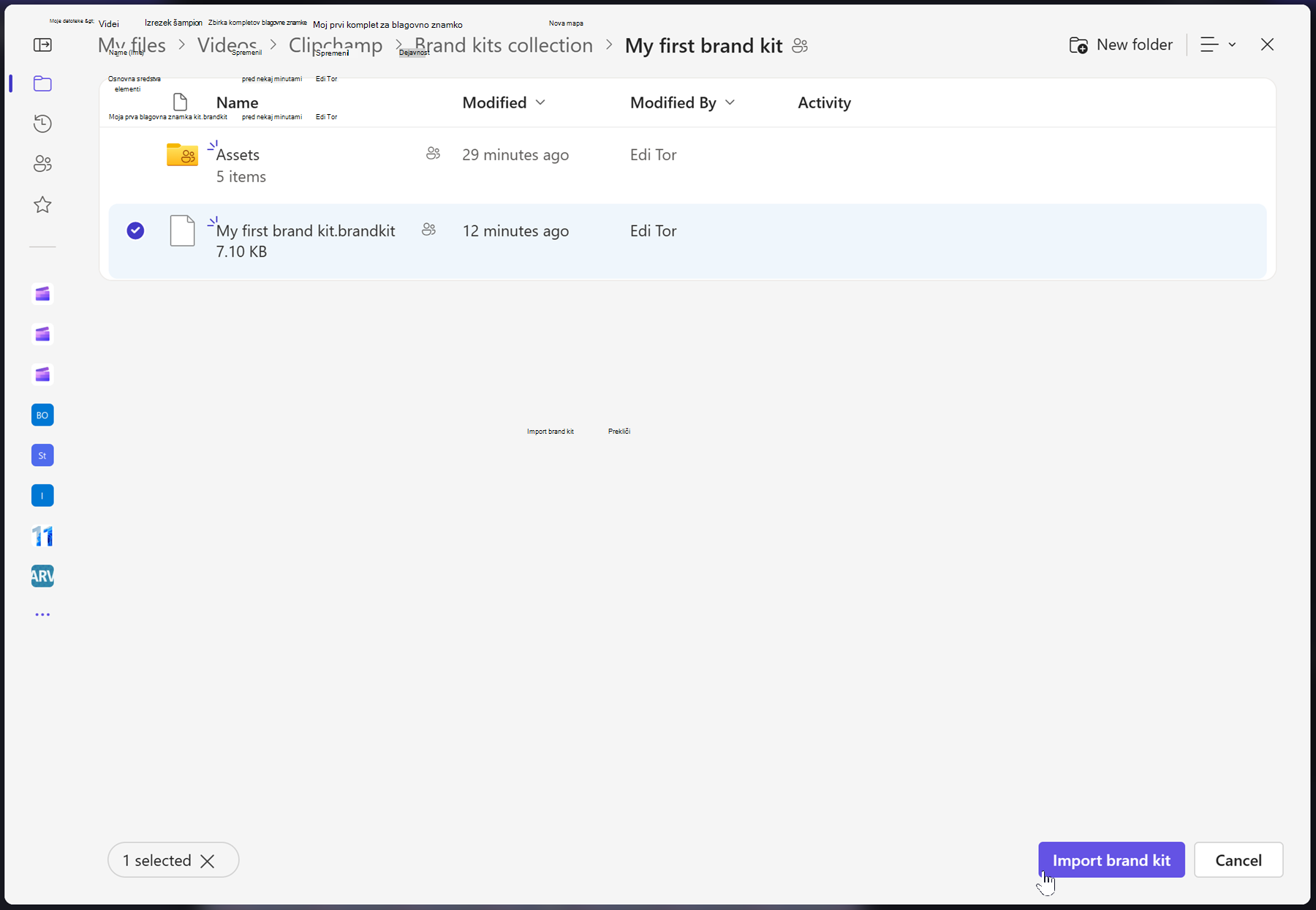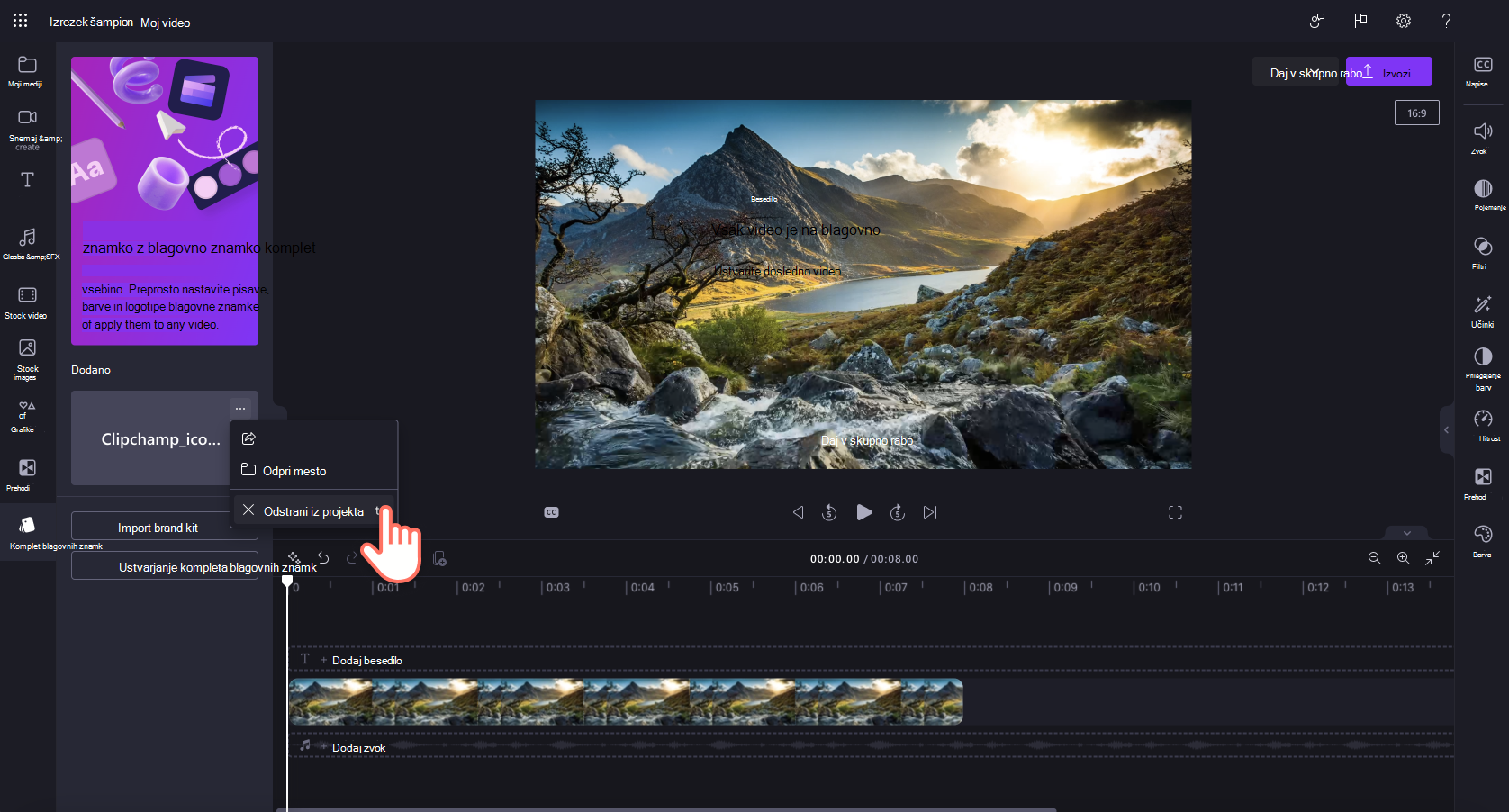V urejevalniku Clipchamp videoposnetkov lahko uporabite funkcijo kompleta blagovne znamke za shranjevanje elementov z blagovno znamko, kot so pisave, barve in logotipi, s katero zagotovite doslednost, organiziranost videoposnetkov in logotipe.
-
V svoj račun lahko ustvarite in dodate 1 komplet blagovne znamke ter do njih dostopate v projektih za urejanje videoposnetkov.
V Clipchamp za službo ali za izobraževalne ustanove,
-
V svoj račun lahko ustvarite in dodate več kompletov blagovne znamke, do njih dostopate v projektih za urejanje videoposnetkov in jih daste v skupno rabo z drugimi v organizaciji.
-
Vaš skrbnik za Microsoft 365 lahko ustvari komplete blagovne znamke, ki so na voljo Clipchamp za vse uporabnike v organizaciji.
Berite naprej, če želite izvedeti, kako uporabljati komplete blagovnih znamk in kako dodati elemente blagovne znamke v videoposnetke.
Kje lahko najdem orodje za komplet blagovne znamke?
-
Ko se vpišete Clipchamp osebne račune na spletnem mestu app.clipchamp.com ali v namizni aplikaciji Clipchamp, je orodje kompleta blagovne znamke na voljo na domači strani urejevalnika videoposnetkov. Tam kliknite zavihek kompleta blagovne znamke, da nastavite logotipe blagovne znamke, pisave in barve ter dostopate do njih.
-
Če ste že v uporabniškem vmesniku urejevalnika videoposnetkov, lahko tudi kliknete zavihek kompleta blagovne znamke v orodni vrstici, da poiščete logotipe blagovne znamke, pisave in barve. Tukaj lahko dodate tudi nova popolnoma nova sredstva kompleta.
Kako dodati blagovne znamke v komplet blagovne znamke
Dodajanje logotipov blagovne znamke
-
Kliknite gumb za dodajanje logotipov, da izberete logotip iz računalniških datotek. Datoteke v računalniku se bodo samodejno odprle.
-
Izberite logotip in kliknite gumb za odpiranje. Opomba: vsi logotipi morajo biti vrste datotek PNG, JPEG ali SVG z največ 10 MB.
Dodajanje pisav blagovne znamke
-
Kliknite gumb dodaj pisave, da prenesete prilagojene pisave. Prikazala se bo nova možnost pisave.
-
Kliknite puščico spustnega seznama, da izberete obstoječo pisavo ali uvozite svojo datoteko pisave. Pisavo lahko preimenujete tako, da kliknete tri vodoravne pike in nato preimenujete. Opomba: vse pisave morajo biti OTF, TTF ali WOFF. vrste datotek z največjo velikostjo 10 MB. Hkrati lahko dodate več logotipov.
Dodajanje barvne palete blagovne znamke
-
Kliknite gumb dodaj paleto, da prenesete svojo prilagojeno barvno paleto.
-
Nato kliknite gumb plus (+), da dodate barvo. Tukaj lahko vnesete šestnajstiško kodo, izberete barvo v izbirniku barv ali izberete obstoječo možnost barve z gumbom palete.
Dodajanje blagovne znamke v videoposnetke
-
Če želite uporabiti komplet blagovne znamke, kliknite zavihek kompleta blagovne znamke v orodni vrstici. Tukaj boste lahko v video dodali logotipe, uporabili pisave blagovne znamke in barve.
-
Če želite v videoposnetek dodati logotip za ustvarjanje učinka vodnega žiga ali prekrivnega prekrivanja videoposnetkov, povlecite in spustite logotip na časovnico nad videoposnetkom ali pa kliknite gumb plus , da ga dodate na časovnico.
-
Če želite, da bo vaš logotip vodni žig, uporabite možnost prosojnosti na zavihku za prilagajanje barv na plošči z lastnostmi. Kliknite zavihek »Prilagodi barve«, nato pa povlecite drsnik za prosojnost v desno, da povečate prosojnost.
-
Če želite spremeniti velikost in mesto logotipa tako, da povlečete v kote in iz vogalov, da spremenite velikost, ali pa ga kliknite, da premaknete logotip po zaslonu za predogled videoposnetka.
-
Ne pozabite urediti trajanja logotipa, da se bo ujemal z dolžino videoposnetka. Povlecite zelene ročice v desno, da povečate dolžino, ali pa povlecite zeleno ročico levo od časovnice, da jo zmanjšate.
-
Če želite uporabiti prilagojeno pisavo, v videoposnetek dodajte animacijo besedila. Kliknite zavihek z besedilom v orodni vrstici, nato pa povlecite in spustite naslov na časovnico.
-
Če želite urediti pisavo naslova gibanja, kliknite zavihek besedilo v podoknu z lastnostmi, nato pa kliknite puščico spustnega seznama, da izberete pisavo kompleta blagovne znamke. Pisava kompleta blagovne znamke bo na vrhu seznama pisav.
-
Če želite spremeniti barvo besedila z barvno paleto blagovne znamke, kliknite zavihek z besedilom v podoknu z lastnostmi. Nato kliknite barvni gumb.
-
V barvnih možnostih izberite barvo na barvni paleti kompleta blagovne znamke. Besedilo bo samodejno spremenilo barvo v izbrano barvo kompleta.
V primerjavi s funkcijo kompleta blagovne znamke, ki ste jo morda opazili v aplikaciji Clipchamp za osebne račune, lahko uporabniki sistema Clipchamp za službene in šolske storitve v komplet blagovne znamke dodajo celovitejšo zbirko elementov za urejanje videoposnetkov in jih uporabljajo v projektih.
Če do aplikacij Clipchamp in drugih aplikacij storitve Microsoft 365 dostopate s službenim ali šolskim Microsoftovim računom, ki vam ga je izdala vaša organizacija ali izobraževalna ustanova, imate dostop do te funkcije in lahko uporabljate komplete blagovne znamke v projektih za urejanje videoposnetkov.
Kaj je komplet blagovne znamke?
Orodje kompleta blagovne znamke je prostor, kamor lahko uporabniki shranijo predstavnostna sredstva z blagovno znamko, kot so barve in pisave, ki jih lahko dodajo videoposnetkom.
Za funkcijo kompleta blagovnih znamk obstajajo namerna omejitev, s katero se lahko osredotočite na ustvarjanje elementov blagovne znamke, ki so najpomembnejši. Hkrati lahko vsak ustvari komplet blagovne znamke in ga deli z drugimi. To pomeni, da jih lahko posamezniki znova uporabijo za osebno partnersko povezovanje, majhne ekipe pa lahko ustvarijo in delijo sredstva med svojimi skupinami.
Tehnično kaj je blagovna znamka komplet?
Na tehnični ravni komplet blagovne znamke sestavljata 2 elementa – datoteka s pripono .brandkit in povezano mapo sredstev. Datoteka .brandkit vsebuje (tehnično kodiran) katalog sredstev blagovne znamke; mapa Osnovna sredstva vsebuje predstavnostne datoteke, ki so del kompleta blagovne znamke.
Ko ustvarite nov komplet v projektu Clipchamp in ga shranite, s tem ustvarite novo datoteko .brandkit in mapo »Sredstva« na mestu, ki ste ga izbrali med postopkom ustvarjanja, na primer v storitvi OneDrive.
Datoteka .brandkit se lahko uvozi v Clipchamp, tako da so njena sredstva blagovne znamke prikazana v uporabniškem vmesniku Clipchamp in se lahko uporabijo v projektu.
Mapo kompleta blagovne znamke, to je mapo, v kateri je datoteka .brandkit in z njo povezana sredstva, lahko shranite v storitev OneDrive, lokalni računalnik ali drugje. Prepričajte se le, da datoteka .brandkit in mapa Osnovna sredstva ostaneta skupaj, tako da lahko uporabite komplet za urejanje projektov in Clipchamp lahko poiščete predstavnostna sredstva.
Priporočamo, da jo shranite v OneDrive na podobno mesto, kjer shranjujete projekte Clipchamp, na primer v datoteke v > v > Clipchamp nadrejeni mapi. Tako boste lažje našli komplete blagovne znamke in projekte za urejanje videoposnetkov, v katerih jih uporabljate, ter jih omogočate v vseh računalnikih, v katerih ste prijavljeni v OneDrive.
Branding elements that can get added to a brand kit
|
Vrsta sredstev kompleta blagovne znamke |
Količina, omejitve velikosti, vrste datotek |
|---|---|
|
Logotipi |
Do 300 na komplet blagovne znamke. Vrste datotek: .png, .jfif, .pjpeg, .jpeg, .pjp, .jpg, .svgz, .svg |
|
Barve |
Neomejeno število barv. Izberite svojo zbirko prek izbirnika barv ali polja s kodo HEX. Oboje je na voljo pri dodajanju barvne palete kompletu blagovne znamke. |
|
Pisave |
Neomejene pisave. 50 MB na datoteko. Vrste datotek: .ttf, .otf, .woff |
|
Slike |
Do 300 na komplet blagovne znamke. Vrste datotek: .png, .jfif, .pjpeg, .jpeg, .pjp, .jpg, .svgz, .svg |
|
Videi |
Do 300 na komplet blagovne znamke. Vrste datotek: .m4v, .mp4, .mov, .webm, .avi, .3gp, .wmv, .mkv |
|
Grafike |
Do 300 na komplet blagovne znamke. Vrste datotek .png, .jfif, .pjpeg, .jpeg, .pjp, .jpg, .svgz, .svg |
|
Glasba |
Do 300 na komplet blagovne znamke. Vrste datotek .3gp, .3g2, .mid, .mp3, .opus, .oga, .ogg, .wav |
|
Zvočni učinki |
Do 300 na komplet blagovne znamke. Vrste datotek .3gp, .3g2, .mid, .mp3, .opus, .oga, .ogg, .wav |
Uporaba kompleta blagovnih znamk
V tem razdelku so opisani osnovni načini uporabe kompleta blagovne znamke, vključno s tem, kako ustvarite, uvozite, odstranite in daste v skupno rabo. Ker je to zmogljiva funkcija z veliko možnostmi, jo preskusite s preskušanjem Clipchamp, da dobite boljše razumevanje in ga preizkusite. Tako boste lahko hitro ustvarili, upravljali in uporabljali svoje partnersko povezovanje v videoposnetkih.
Ustvarite nov komplet blagovne znamke ali uvozite komplet blagovne znamke
Ko začnete Clipchamp, kliknite zavihek kompleta blagovne znamke v orodni vrstici. Tukaj izberite ustvari nov komplet za začetek.
Izberite mesto na svojem spletnem mestu (do teh OneDrive za podjetja lahko dostopate le, če nimate v skupni rabi mape kompletov blagovne znamke) ali SharePointa, in poimenujte komplet blagovne znamke. Ustvarjen komplet bo nato povezan z vašim projektom.
Ko ustvarite komplet blagovne znamke, lahko dodate tudi sredstva blagovne znamke, kot so logotipi, slike, videoposnetki, pisave in bolj ročno.
ALI
Če želite uvoziti obstoječi komplet blagovnih znamk, lahko to naredite na dva načina. Najprej kliknite gumb za uvoz kompleta blagovnih znamk.
1. možnost:
Če je nekdo z vami dal v skupno rabo povezavo kompleta blagovne znamke, jo prilepite v polje. Povezava za skupno rabo mora kazala na datoteko .brandkit in z vami dati v skupno rabo celotno mapo kompleta blagovne znamke, tako da lahko vaš projekt Clipchamp dostopa do vseh predstavnostnih sredstev v kompletu v skupni rabi.
2. možnost:
Če poznate mesto datoteke .brandkit, ki jo želite uvoziti, lahko izberete tudi možnost izberi med izbiranjem map, nato pa se pomaknete do kompleta blagovnih znamk v storitvi OneDrive ali SharePoint in izberete datoteko .brandkit. S tem boste komplet in njegovo vsebino naložili v Clipchamp projekta.
Odstranjevanje kompleta blagovne znamke iz projekta
V razdelku kompleta blagovnih znamk Clipchamp izberite priročni meni (3 vodoravne pike). Tako boste odprli več možnosti. Nato kliknite gumb Odstrani iz projekta.
Upoštevajte, da s tem ne izbrišete datoteke .brandkit in njene mape »Sredstva« v storitvi OneDrive/SharePoint. Če jih želite izbrisati, se premaknite do njih v storitvi OneDrive/SharePoint in jih tam odstranite.
Dodajanje blagovne znamke v videoposnetke
Če želite dodati blagovno znamko na časovnico, kliknite gumb Dodaj na časovnico ali povlecite in spustite sredstvo na časovnico nad videoposnetkom.
Deljenje kompleta blagovne znamke z drugimi
Izberite priročni meni (tri vodoravne pike) in nato kliknite gumb za skupno rabo. Navedite povezavo, ki je ustvarjena za osebo, s katero želite datoteko dati v skupno rabo. Povezavo lahko prilepijo v razdelek kompleta blagovnih znamk projekta pri uvozu, kot je opisano zgoraj. S tem boste svoj komplet blagovne znamke naložili v svoj Clipchamp projekta.
Če je shranjena v storitvi OneDrive, morate s prejemnikom omogočiti skupno rabo celotne mape kompleta. To se mora zgoditi privzeto, ko ustvarite povezavo za skupno rabo za komplet blagovne znamke. Če pa prejemnik ne more odpreti povezave, preverite nastavitve skupne rabe mape kompleta blagovne znamke v storitvi OneDrive.
Deljenje projekta z drugimi z vsaj enim kompletom blagovne znamke
Takšno datoteko lahko daste v skupno Clipchamp kot običajno, tako kot običajno, in sicer prek gumba za skupno rabo zraven gumba za izvoz v uporabniškem vmesniku projekta. Oseba, ki odpre projekt, bo prikazala komplet blagovne znamke. Vendar pa morajo imeti tudi dostop do vaše mape v storitvi OneDrive/SharePoint, kjer je ta komplet blagovne znamke.
Deljenje kompleta blagovne znamke z drugimi, za katerega ne želite, da ga urejajo drugi
Upoštevajte ista navodila kot zgoraj, kako deliti komplet blagovne znamke, vendar spremeniti nastavitve povezave za skupno rabo tako, da je na voljo le za ogled.
Na kaj morate biti pozorni pri delu z kompleti blagovnih znamk
Upravljanje kompletov blagovnih znamk in sredstev predstavnosti v njih je treba izvesti v uporabniškem Clipchamp projekta. Odprite projekt z kompletom blagovne znamke in izbrišite ali spremenite elemente.
Dodajanje/odstranjevanje sredstev v storitvi OneDrive ali drugi mapi, kamor ste postavili datoteko .brandkit in njeno mapo »Sredstva«, ne bo sinhronizirano s projektom urejanja storitve Clipchamp, s katerega je povezan ta komplet blagovne znamke.
Omejitve glasnosti:
-
Vsak uporabnik lahko ustvari neomejeno število kompletov blagovnih znamk in jih deli z drugimi.
-
S projektom lahko hkrati povežete 1 komplet blagovne znamke. Če želite dodati novo, morate zamenjati že povezano napravo. Upoštevajte, da vsa sredstva, ki jih dodate projektu iz kompleta blagovnih znamk, ostanejo v projektu (in za povezavo ne potrebujete originalnega kompleta blagovne znamke).
-
Organizacije Microsoft 365 lahko ustvarijo neomejeno število »uradnih« kompletov ali kompletov blagovne znamke podjetja in jih dajo na voljo svojim uporabnikom, tako da lahko dostopajo do njih v svojih projektih urejanja.
Trenutno ni mogoče samodejno uvoziti predstavnostnih sredstev v komplete blagovnih znamk. Dodan morajo biti prek vmesnika Clipchamp projekta ročno v razdelku kompleta blagovnih znamk. V komplet blagovne znamke lahko naenkrat povlečete in spustite več elementov.
Predloge z blagovno znamko (komplet projektov in kompletov blagovnih znamk) v tej fazi niso na voljo. Kot nadomestno rešitev lahko ustvarite projekt, Clipchamp ga daste v skupno rabo v storitvi OneDrive/SharePoint, druge pa lahko podvojite projekt.
Ali posodobitev medijskih sredstev, kot je logotip, v kompletu blagovne znamke posodobi v vseh projektih Clipchamp kjer se uporablja?
Ne. Ko je sredstvo blagovne znamke uporabljeno v projektu na časovnici za urejanje, je kopirano v ta projekt in ostane v tem projektu. To pomeni, da morate pri posodobitvi logotipa v enem od svojih kompletov blagovne znamke in zdaj zagotoviti, da se posodobljen logotip uporablja v obstoječih projektih Clipchamp, da bi dosegli posodobitev, morate odpreti projekte in ročno zamenjati datoteko z logotipom z novo različico.